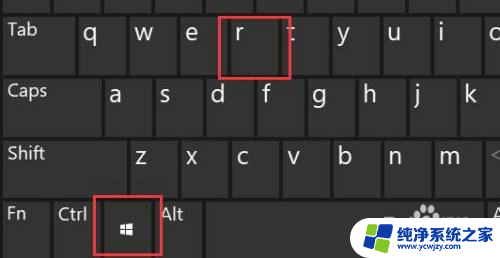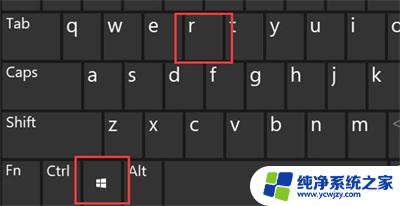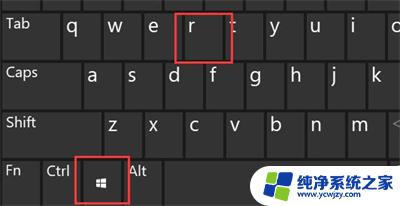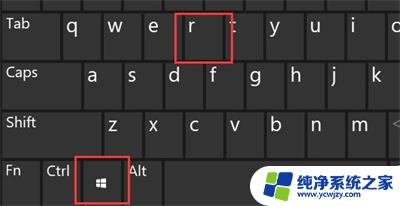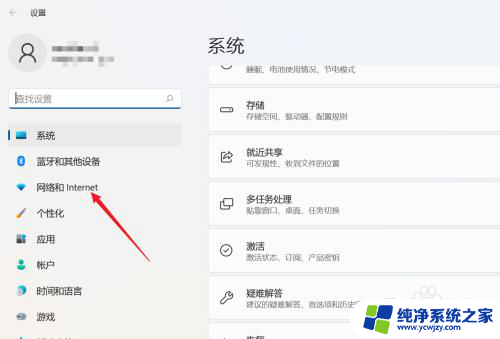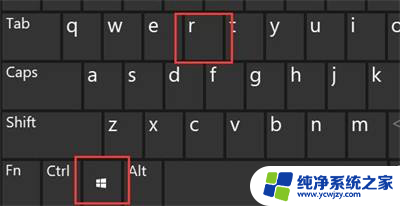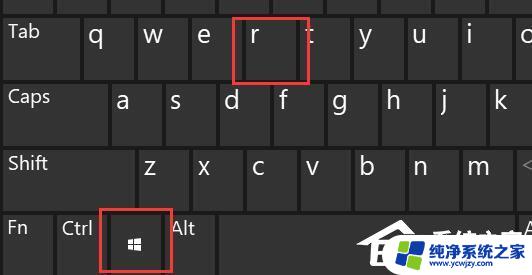win11网卡限速
更新时间:2024-06-28 12:59:29作者:jiang
Win11系统的网络限速问题一直困扰着许多用户,尤其是网卡限速的情况更是让人苦恼,在面对这一问题时,许多用户不知道从何入手解决。不过通过简单的几个步骤,你就可以轻松解除Win11系统的网络限速,让网络速度得到有效提升。接下来我们就来详细介绍一下解除Win11网卡限速的步骤,让你的网络畅通无阻。
操作方法:
1.第一步,按下键盘“Win+R”组合键打开运行。
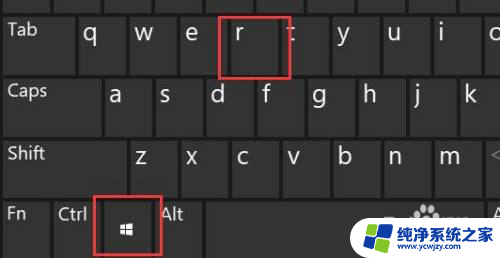
2.第二步,在其中输入“gpedit.msc”,按下回车或“确定”
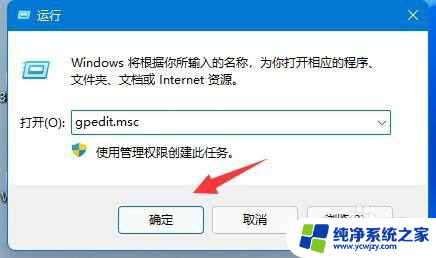
3.第三步,点开左侧栏“计算机配置”下的“管理模板”
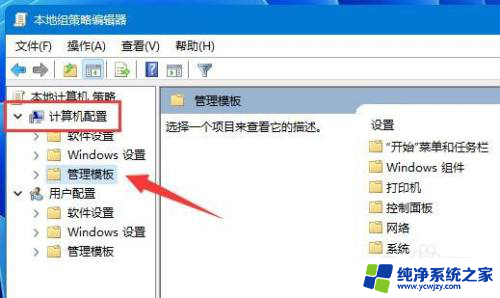
4.第四步,进入左边的网络,双击打开右边的“QoS数据包计划程序”
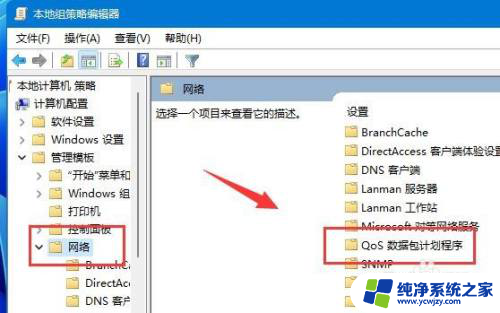
5.第五步,双击打开右侧“限制可保留带宽”策略。
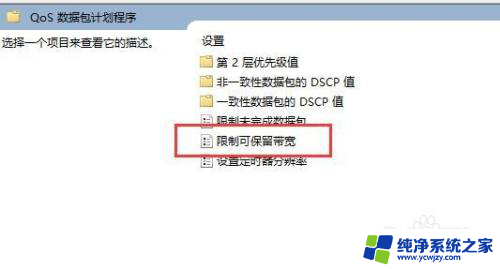
6.第六步,勾选“已启用”。再将下方宽带限制改为“0”,再按下“确定”即可。

以上就是win11网卡限速的全部内容,有需要的用户可以根据以上步骤进行操作,希望能对大家有所帮助。